Windows 11 aad ayuu u gaabiyaa in la kaydiyo faylasha; Keydso Sida soo daahday
Kumbiyuutarkaagu Windows 11/10 ma aad uga gaabiyaa kaydinta faylasha? Hadday haa tahay, qaar ka mid ah talooyinka ku jira qoraalkan ayaa laga yaabaa inay kaa caawiyaan inaad xalliso arrinta. Isticmaalayaasha qaar ayaa ka cawday in kombayutarkooda Windows 10 uu qaboojiyo markay isku dayaan inay kaydiyaan faylasha. Sida laga soo xigtay iyaga, waxay ku qaadataa in ka badan 15 ilbiriqsi kombuyuutarku si uu u muujiyo Save ama Save(Save As) as sanduuqa wada hadalka. Xaaladaha qaarkood, Save or Save as option ayaa qaboojiya kumbiyuutarkooda muddo dheer.
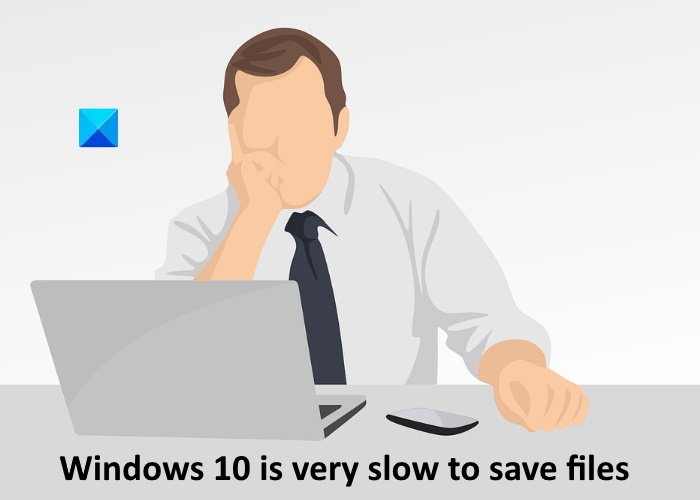
Arrintu kuma koobna codsi gaar ah. Haddi ay isticmaalaan Rinjiga(Paint) , Word , Excel , ama codsi kasta oo kale, Save Sida(Save As) soo daaha.
Windows 11/10 aad ayuu u gaabiyaa in la kaydiyo(Files) ; Keydso(Save) Sida soo daahday
Haddi sanduuqa wada hadalka ee Save as-ka uu qaato wakhti dheer inuu soo muuqdo ama kumbiyuutarku shilmo ama uu qaboojiyo marka uu kaydinayo faylasha, tan samee si aad u xalliso arinta.
- Iska hubi Addons-ka xun
- Orod cilad bixiyaha Dayactirka(Run System Maintenance) Nidaamka
- Horumari(Improve) waxqabadka adiga oo wanaajinaya darawalkaaga.
- Dami Windows 10 sifada wakhtiga(Timeline) .
- Tirtir kaydka Helitaanka Degdegga ah.
- Ka tirtir(Delete) galka Shabakadda(Network) xidhan ee Helitaanka Degdegga ah(Quick Access) .
- Jooji Adeegga Naahimiga ee(Nahimic Service) gadaal ka socda.
- Cilad ku samee xaalad Boot nadiif ah.
1] Iska hubi Addons-ka xun
Ku-darka la rakibay(Installed Add-ons) inta badan waa dambiilayaasha! Hubi haddii aad ku rakibtay wax caawiyayaal ah ama wax-ku-kordhinta sahamiyahaaga. Ka saar ama dami iyaga. Inta badan(Often) , xitaa kordhinta qolofka 3aad waxay sababi kartaa Explorer inuu ku dhaco falal gaar ah. Barnaamijyo dhowr ah ayaa walxaha ku dara guji-midig ee macnaha guud. Si aad u aragto iyaga oo faahfaahsan, waxaad soo dejisan kartaa utility freeware Nirsoft ShellExView .
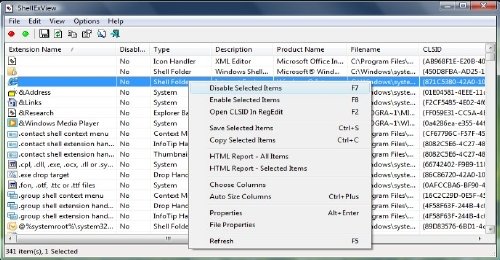
Waxay kuu ogolaan doontaa inaad aragto oo joojiso tuhmanaha qolofka 3rd fiditaanka Adigoo isticmaalaya habka tijaabada & khaladaadka, waxaad dami kartaa/awood kordhin kartaa inaad isku daydo oo aad ogaato haddii mid iyaga ka mid ahi uu dhibaato keenayo. ShellExView sidoo kale waxaa loo isticmaali karaa xallinta mashaakilaadka menu-menu ee Explorer , sida, dheh, haddii midig-riix-ku-gudgu uu gaabis yahay.
2] Orod cillad-bixiyeha Dayactirka(Run System Maintenance) Nidaamka
Haddii kaaga Windows 10 kumbiyuutarku uu gaabis u yahay inuu kaydiyo faylasha, waxa laga yaabaa inay leedahay arrimo hawlqabad. Sidaa darteed, waxaan kugula talineynaa inaad socodsiiso cilad-sheegaha Dayactirka Nidaamka(System Maintenance) . Waxay nadiifisaa faylasha aan la isticmaalin iyo jid-gaabyada waxayna socodsiisaa hawlaha dayactirka taasoo keenta kor u qaadida waxqabadka.
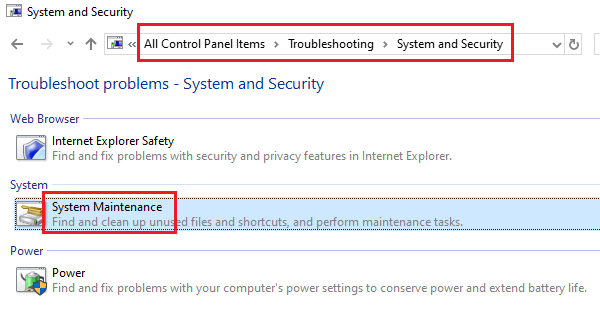
Kahor intaadan maamulin cillad-bixiyahan, waxa fiicnaan doontaa inaad kaydiso xogtaada diskka adag.
Tillaabooyinka lagu socodsiinayo cilad-doonkan waa sida soo socota:
- Bilaw Control Panel .
- Guji qaabka(View by) qaabka oo dooro calaamado waaweyn(Large icons) .
- Guji cilad-raadinta(Troubleshooting) .
- Hadda, dhagsii System and Security .
- Waxaad arki doontaa isku xirka Dayactirka System . (System Maintenance)Ku(Click) dhufo Tani waxay soo saari doontaa cilad- sheegaha Dayactirka Nidaamka(System Maintenance) .
- Ka dib marka cilad-bixiyaha la bilaabo, dhagsii Advanced oo hubi in sanduuqa calaamadaynta ee ku xiga Codso dayactirka si toos ah(Apply repairs automatically) loo doorto.
- Hadda, guji Next oo sug ilaa habka cilad-raadinta la dhammeeyo.
Ka dib marka la dhammeeyo hawsha, hubi inta kombayutarkaagu qaadanayo si uu u muujiyo sanduuqa wada hadalka ee Save or Save(Save As) as.
Haddii kaydka sida(Save As) uu weli u muuqdo daahay, u gudub habka xiga.
3] Horumari(Improve) waxqabadka adiga oo wanaajinaya darawalkaaga
Waxa kale oo laga yaabaa inaad la kulanto arrimo ku saabsan waxqabadka kombiyuutarkaaga oo ay ugu wacan tahay jajabnaanta diskka. Sababtoo ah xogta ku jirta darawallada si joogto ah ayaa loo qoraa, wax laga beddelay, oo la tirtiray, jajabinta saxanka waa habka dabiiciga ah. Kala-goynta saxanku waxay sababtaa in qaybaha faylalka ay ku faafaan saxanka oo dhan. Taas awgeed, kumbiyuutarku wuxuu qaadanayaa waqti dheeraad ah si uu u akhriyo xogta oo uu u qoro xogta Hard Drive-ka.
Windows 10 waxa ay la socotaa qalab ku dhex- dhismay Optimize Drives oo aad isticmaali karto si aad u jajabiso Hard Disk-yada. Markii hore, qalabkan waxaa loo yaqaan ' Disk Defragmenter ' . Si aad u bilawdo qalabka, si fudud u qor Defragment and Optimize Drives gudaha Windows 10 sanduuqa raadinta oo guji abka natiijooyinka. Markaad bilowdo app-ka, waxay ku tusi doontaa boqolkiiba jajabinta diskka. Haddii dareewaladaada adag ay 0% kala jajaban yihiin, looma baahna in lagu socodsiiyo qalabka Hagaajinta Drives(Optimize Drives) .
Maaddaama aanuu jirin xeer adag oo degdeg ah oo go'aaminaya inta boqolkiiba jajabka saxanku saameeyo waxqabadka kombiyuutarka, waxaad ku wadi kartaa qalabka Optimize Drives haddii aad hesho boqolkiiba jajabinta diskka in ka badan 0.
4] Dami Windows 10(Disable Windows 10) Tilmaamaha Waqtiga(Timeline)
Windows 10 wuxuu leeyahay muuqaal waqtiyeed oo xiiso leh . Haddii aad awood u yeelatid, Windows 10 waxay hayn doontaa diiwaanka dhammaan hawl maalmeedkaaga. Waxaad ku arki kartaa ilaa 30 maalmood hawlo ka weyn Windows 10 adiga oo isticmaalaya sifadan. Haddii sifadan karti loo yeesho, Windows 10 waxay si joogto ah ula jaanqaadaysaa hawlahaaga, taas oo mararka qaarkood abuuri karta arrin wax qabad.
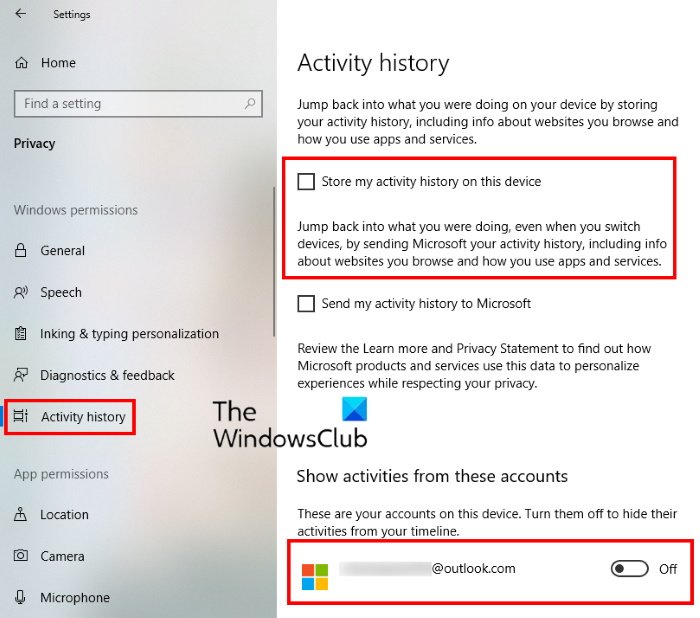
Sidaa darteed(Hence) , waad dami kartaa sifadan oo waxaad eegtaa inay tani wax isbedel ah keento iyo in kale. Waxaan hoos ku taxnay tillaabooyinka lagu joojinayo sifadan:
- Bilaw abka Settings adigoo riixaya furayaasha Win + I
- Guji Qarsoodiga(Privacy) _
- Guji taariikhda waxqabadka(Activity history) dhinaca bidix.
- Ka nadiifi hawshayda qalabkan(Store my activity on this device) sanduuqa hubinta oo dami dareeska ku dheggan akoonkaaga Microsoft ee hoos yimaada (Microsoft)bandhiga hawlaha(Show activities from these accounts) qaybta xisaabaadka.
5] Tirtir kaydka Helitaanka Degdegga ah
Dhibaatadu waxa kale oo laga yaabaa inay la xidhiidho kaydka Helitaanka Degdegga ah. (Quick Access)Sidaa darteed(Hence) , waxaad nadiifin kartaa kaydka Helitaanka Degdegga(Quick Access) ah oo aad hubiso haddii ay xalliso arrinta. Waxa aad taas samayn kartaa adiga oo tirtira faylasha ku jira galka AutomaticDestinations . Tani waxay tirtiri doontaa taariikhda ku jirta liiska Helitaanka Degdegga ah(Quick Access) .
Nuqul ka samee jidka soo socda, ku dheji ciwaanka ciwaanka ee Windows Explorer , oo ku dhufo Gelida(Enter) . Tani waxay furi doontaa galka AutomaticDestinations ee nidaamkaaga.
%AppData%\Microsoft\Windows\Recent\AutomaticDestinations
Hadda, dooro dhammaan faylasha oo taabo furaha Delete ee kumbuyuutarkaaga. Ka dib markaad tirtirto faylasha, hubi in Windows 10 ay ka gaabinayso kaydinta faylasha iyo in kale.
6] Ka tirtir(Delete) galka Shabakadda(Network) xidhan ee ka menu -ka Helitaanka Degdegga ah(Quick Access)
Liiska Helitaanka Degdegga ah(Quick Access) wuxuu na siinayaa tasiilaadka gelitaanka faylalka iyo faylalka si dhakhso leh. Halkan, sidoo kale waxaan ku dhejin karnaa faylasha iyo faylalka aan u baahanahay inta badan waqtiga. Taas awgeed, isticmaaleyaal badan ayaa ku dhejinaya faylalka Shabakadda iyo faylalka menu -ka Helitaanka Degdegga ah . (Quick Access)Tani waxay mararka qaarkood keentaa in Windows 10 uu gaabinayo marka uu kaydinayo faylasha. Dhibaatadu waxay badanaa dhacdaa marka kombuyuutarku shabakadu yahay mid aan la heli karin, aan la gaari karin, ama aan la damin. Isticmaalayaal badan ayaa la kulmay arrintan. Markii ay tirtireen gal-galkii shabakadaha, dhibkii waa la hagaajiyay.
Haddii aad ku dhejisay faylalka Shabakada(Network) ama faylalka kombiyuutarkaaga, waxaanu kugula talinaynaa inaad tirtirto oo aad hubiso inay hagaajinayso dhibaatada.
7] Jooji(Stop) Adeegga Nahimic ee(Nahimic Service) ka socda gadaasha
Isticmaalayaasha qaar ayaa sheegay inay heleen Adeegga Nahimic(Nahimic Service) inuu yahay dambiilaha dhibaatada. Markii ay joojiyeen adeegga Maareeyaha Hawsha(Task Manager) , arrintu waa la hagaajiyay. Nahimic waa software maqal ah. Waxaad ka heli doontaa adeeggan oo gadaal ka socda haddii aad ku rakibtay Nahimic Audio software kumbuyuutarkaaga.
Si aad u damiso adeegan, billow Task Manager oo ku dhufo adeega(Services) tab. Hoos(Scroll) u dhaadhac si aad u hesho adeega Markaad hesho, ku dhufo midigta oo dooro Disable .
8] Cilad(Troubleshoot) ku samee xaalad Boot nadiif ah
Waxaa jiri kara qaar ka mid ah barnaamijyada khaldan ee kombiyuutarkaaga kuwaas oo keenaya arrinta meesha Windows 10 waxay noqotaa mid aad u gaabis ah in la keydiyo faylasha. Kumbuyuutarkaaga oo lagu bilaabo xaalad Boot nadiif(Clean Boot) ah ayaa ku ogeysiin doonta barnaamijyada keenaya arrinta. Markaad hesho barnaamijyada dembiilayaasha, tixgeli inaad ka saarto.
Rajo in tani ay ku caawiso.
Nidaamku wuxuu noqdaa mid gaabis ah ama joogsada ka jawaabista marka uu la shaqeynayo faylasha ku yaal server-ka faylka
Mararka qaarkood, nidaamku wuxuu noqdaa mid gaabis ah marka la shaqeynayo faylasha ku yaal server-ka faylka. Arrinkani guud ahaan waxa uu dhacaa marka arji qolo saddexaad ay isticmaasho darawalka shaandhada kernel-ka ee duugoobay. Haddii dhibaatadani ay ku dhacdo kombayutarkaada, waxaad la kulmi doontaa mid ama in ka badan oo calaamadahan ah:
- Seferka daabacan ayaa joojinaya ka jawaabista si ku meel gaar ah.
- Kumbiyuutarkaagu wuxuu qaadan doonaa wakhti dheer inuu kaydiyo, furo, daabaco, ama tirtiro faylka ku yaal shabakada.
- Waxqabadka nidaamku wuu yaraadaa marka la koobiyeeyo faylasha shabakada. Xaaladaha qaarkood, dib-u-dhacyadu waxay socdaan ilaa 5 daqiiqo.
- Marka aad nidaamkaaga ku xidho shabakad, Windows Explorer waxa ay joojinaysaa ka jawaabista ama waxa aad arki doontaa calaamadda casaanka ah ee wadista isku xidhan ee Windows Explorer .
- Marka in ka badan hal isticmaale ay furto mid ka mid ah dukumeentiyada Xafiiska(Office) ee ku yaal server-ka, sanduuqa wada hadalka, " Faylka waa quful si wax loogu beddelo(File is locked for editing) " uma muuqan doono dhammaan isticmaalayaasha.
- Waxa lagaa jarayaa seerfarka oo isku daygaaga in aad dib ugu xidho seerfarka faylka wuu guul-darraysan doonaa. Waxaad heli doontaa mid ka mid ah fariimaha khaldan ee soo socda marka aad isku daydo inaad ku xidho shabakad.
- Khaladka nidaamka 53. Waddada shabakadda lama helin.(System error 53. The network path was not found.)
- Cilada nidaamka 64. Magaca shabakada la cayimay hadda lama hayo.(System error 64. The specified network name is no longer available.)
Hagaaji(Fix) Nidaamku wuxuu joojiyaa ka jawaabista marka uu la shaqeynayo faylasha ku jira server-ka faylka
Xalalka soo socda ayaa kaa caawin kara inaad xalliso arrintan:
- Dib u bilow adeegyadii Server-ka
- Dami Qufulka Fursada
Aan aragno sida aad tan u samayn karto.
1] Dib u bilow adeegyadii Server-ka
Maadaama aad la kulmeyso xawaaraha wax qabad ee kumbuyuutarka oo gaabis ah markaad geleyso faylasha ku yaal server-ka, dib u bilaabista adeegyada Server -ka ayaa xalin kara arrintan. Si aad sidaas u samayso, billow Command Prompt(Command Prompt) oo ku qor amarradan soo socda, oo taabo Gelida(Enter) amar kasta.
net stop server net start server
2] Jooji Qufulka Fursadaha
Lock Opportunistic aka, oplock waxaa dhiga macmiilka faylka ku yaal server-ka. Markaad samayso codsiga oplock, macmiilku wuxuu kaydin karaa xogta gudaha. Tani waxay yaraynaysaa taraafikada shabakada waxayna wanaajisaa wakhtiga jawaabta muuqata. Oplocks-yada waxaa loo isticmaali karaa macaamiisha leh meel fog iyo sidoo kale server-yada maxaliga ah. Jawaabta serverka ee lagu furayo faylalka leh quful fursadeed oo karti leh waxay kuxirantahay nooca oplock.
Si aad u xalliso nidaamka habacsanaanta marka aad la shaqaynayso faylasha ku yaala server-yada, waxaad joojin kartaa qufulka fursada ah ee macmiilka ama server-ka.
Habkan hoose ayaa ku hagi doona sidaad u joojin lahayd qufulka fursada ah ee macmiilka:
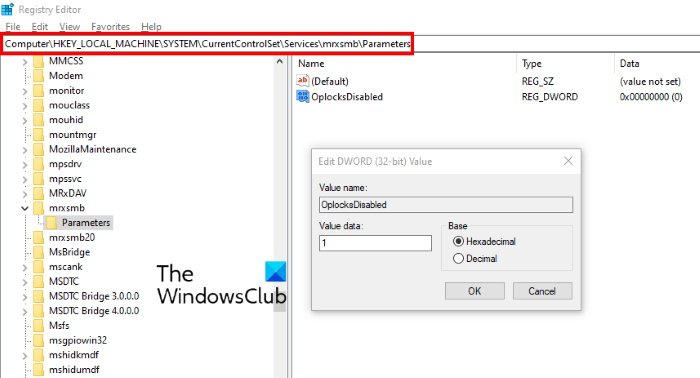
Bilaw Tafatiraha Diiwaanka(Registry Editor) oo u gudub jidka soo socda:
HKEY_LOCAL_MACHINE\System\CurrentControlSet\Services\MRXSmb
Kordhi furaha mrxsmb(mrxsmb) oo dooro Parameters furaha hoose . Haddii furaha-hoosaadka uusan halkaas joogin, waa inaad abuurtaa. Taas awgeed, midig-guji furaha mrxsmb oo tag " New > Key ." U magacow(Name) fur-hoosaadka cusub ee la sameeyay sida Parameters . Hadda, dooro Parameters furaha oo dooro qiimaha OplocksDisabled ee dhinaca midig. Haddii qiimihiisu aanu jirin, samee. Taas awgeed, midig-guji meesha bannaan ee shayga midig oo tag " New > DWORD (32-bit) Value ." Magaca qiimahan sida OplocksDisabled .
Hadda, laba jeer guji qiimaha OpllocksDisabled(OplocksDisabled) oo beddel xogta qiimaha(Value) 0 ilaa 1.
Raac tilmaamaha hoose si aad u damiso oplock-ka serverka:
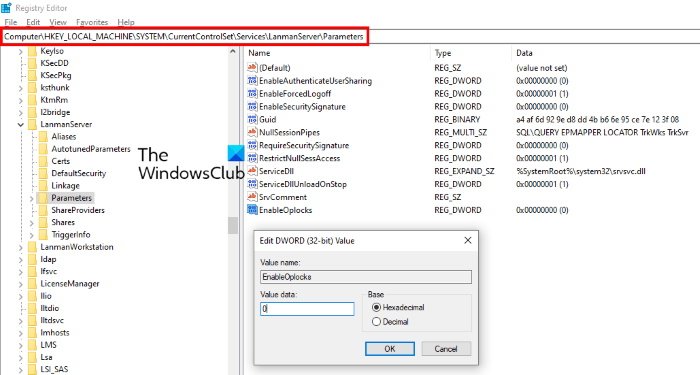
Nuqul ka samee dariiqa soo socda oo ku dheji ciwaanka ciwaanka ee tifaftiraha(Registry Editor) nidaamkaaga , oo ku dhufo Gelida(Enter) :
HKEY_LOCAL_MACHINE\SYSTEM\CurrentControlSet\Services\LanmanServer\Parameters
Dooro EnableOplocks Value dhinaca midig oo deji xogta Qiimaha 0. Haddii mid ka mid ah furayaasha ama Qiimaha (Value)aan(Value) laga helin Diiwaanka Diiwaangelinta(Registry Editor) , waa inaad abuurtaa adigoo raacaya isla habka kor lagu sharaxay.
Waa maxay sababta Windows 10 uu aad ugu gaabiyay koobiyaynta faylasha?
Waxaa jira arrimo badan oo saameeya xawaaraha koobiyeynta ee Windows 10 kombiyuutarada, sida khaladaadka nidaamka faylka, darawalada xumaaday ama duugoobay, jajabinta diskka, iyo goobaha kale ee Windows . Haddii kombuyuutarku leeyahay dekedaha USB 3.0 oo qalabka aad ku koobiynayso faylalka uu ku habboon yahay dekedda USB 3.0 , waxaan kugula talineynaa inaad ku xirto qalabkaaga dekedda USB 3.0 si aad u dhaqso badan u gudbiso faylka. Marka laga reebo taas, waxaa jira hagaajin kale oo aad isku dayi karto inaad xalliso xawaaraha nuqulka gaabiska ah ee gudaha Windows 10 .
Waa maxay sababta aan Windows Explorer uga jawaabi la'yahay?
Windows Explorer wuxuu noo ogolaadaa inaan aragno oo wax ka bedelno faylalka iyo faylalka ku jira darawalka adag iyo aaladaha kale ee kaydinta. Mararka qaarkood, Windows Explorer waa baraf ama shil. Xaaladaha qaarkood, Windows Explorer ayaa soo bandhigaysa fariinta soo socota shaashadda:
Aan aragno sababaha arrintan:
- Darawalka fiidyaha ee nidaamkaaga waa duugoobay ama waa la kharribmay.
- Faylasha nidaamka kombiyuutarkaaga waa la kharribmay.
- Waxa jiri kara qaar ka mid ah adeegyada asalka ah ama codsiyada qolo saddexaad oo lagu rakibay nidaamkaaga kuwaas oo keenaya dhibaatada.
- Kumbuyuutarkaaga waxaa haleelay fayras ama malware.
Haddii aad dhibkan kala kulanto kombayutarkaga marar badan, waxaanu kugula talinaynaa inaad samayso iskaanka SFC si aad u xaqiijiso in faylalka nidaamka kombayutarkaagu ay xumaadeen iyo in kale.
Waa kaas.
Related posts
Sida loo tuso qaybta Faahfaahinta gudaha File Explorer gudaha Windows 11/10
Dami Internet Explorer 11 sidii biraawsar u taagan oo kali ah addoo isticmaalaya Siyaasadda Kooxda
Tifaftirayaasha Menu Context: Ku dar, Ka saar Shayada Menu ee ku jira Windows 11
Internet Explorer Dhamaadka Nolosha; Maxay uga dhigan tahay ganacsiyada?
Shaashada Daaqadaha si toos ah ayay isu cusboonaysiinaysaa Windows 11/10
Oggolow ama ka jooji pop-upka Chrome, Firefox, Edge, Opera, Internet Explorer
Sida loo damiyo Cusbooneysii Automatic ee Microsoft Edge ama Internet Explorer
Horudhacyada sawirka thumbnail ee aan ka muuqan File Explorer gudaha Windows 11/10
Samee habka gaaban ee loo yaqaan 'Explorer Taskbar shortcut' ku fur faylka aad jeceshahay gudaha Windows 10
muCommander waa File Explorer fudud oo beddelka u ah Windows PC
Sida loo joojiyo ama loo dilo Explorer.exe gudaha Windows 11/10
Ku qas Internet Explorer inuu soo celiyo fadhigii ugu dambeeyay ee wax raadinta
Explorer.exe High Memory ama isticmaalka CPU gudaha Windows 11/10
Windows 10 Galka la soo dejiyo: Ka saar kooxaynta & Ku-soocidda taariikhda
Sida loo suurtageliyo ama loo joojiyo Jiid iyo Dhig Windows 11/10
Sida loo tuso dhammaan Drives-ka ku jira gal-kan PC ee Windows 11/10
Sida loo awoodo sanduuqa raadinta dhaxalka ah ee File Explorer ee Windows 10
Sida loo sahlo Check Boxes si ay u doortaan faylalka iyo faylalka gudaha Windows 11/10
Tablacus Explorer: Maareeyaha Faylka Tabbed oo leh taageero dheeri ah
Daaqadaha ma xasuusato booska daaqada iyo cabbirka
